2023-07-12 275
最近这几天有很多在使用Blender软件的朋友们,询问其中该怎么样输入中文字体?本篇为你们带来的内容就讲述了Blender输入中文字体的详细操作流程。
首先我们先打开blender,然后shift+a选择“文本”创建文字。


接着我们进入“编辑模式”编辑文字,我们发现无法输入中文。

这时右边属性中选择“文本”,在“字形”中打开“常规字体”。

下载ttf格式字体,选择字体文件,选择“打开字体文件”。
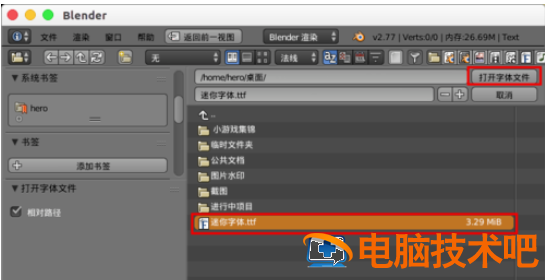
最后我们完成后,在“常规字体”中会列出字体名字。

现在我们进入编辑模式,就可以输入中文了。

最后我们修改“几何数据”中的,“偏移量”、“挤出”、等,可以设置文字为立体模型效果。

按照上文为大伙描述的Blender输入中文字体的详细操作流程,你们是不是都明白了呀!
原文链接:https://000nw.com/17433.html
=========================================
https://000nw.com/ 为 “电脑技术吧” 唯一官方服务平台,请勿相信其他任何渠道。
系统教程 2023-07-23
电脑技术 2023-07-23
应用技巧 2023-07-23
系统教程 2023-07-23
系统教程 2023-07-23
软件办公 2023-07-11
软件办公 2023-07-11
软件办公 2023-07-12
软件办公 2023-07-12
软件办公 2023-07-12
扫码二维码
获取最新动态
